加入音樂。
音樂在影片中扮演著重要角色。加入能配合故事與訊息主題的音樂,讓影片更添風采。「可立拍」包含各種配樂,且會根據影片長度自動調整。

音樂在影片中扮演著重要角色。加入能配合故事與訊息主題的音樂,讓影片更添風采。「可立拍」包含各種配樂,且會根據影片長度自動調整。
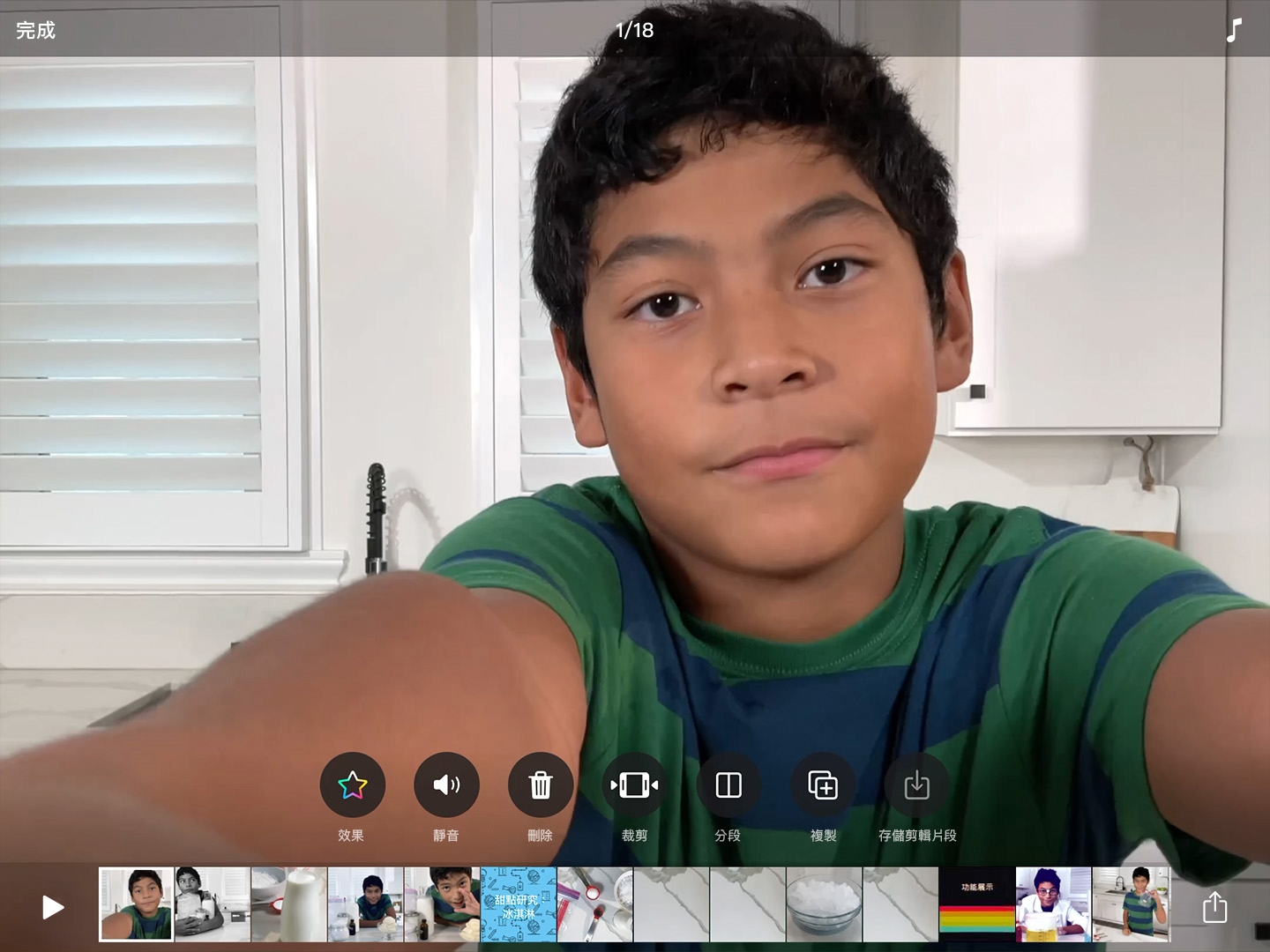
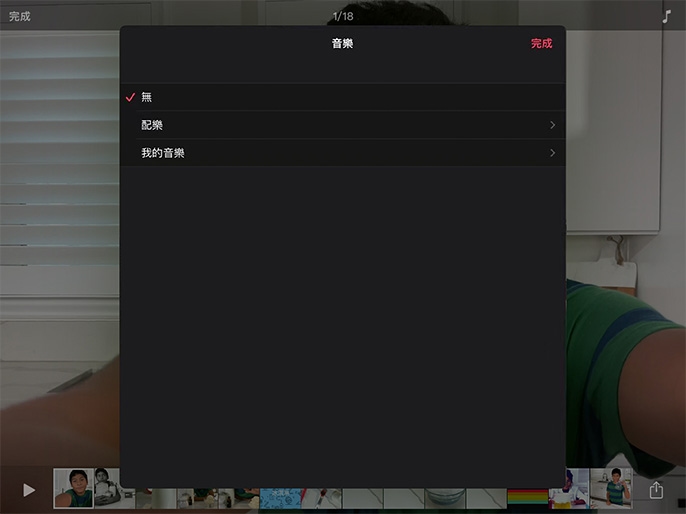
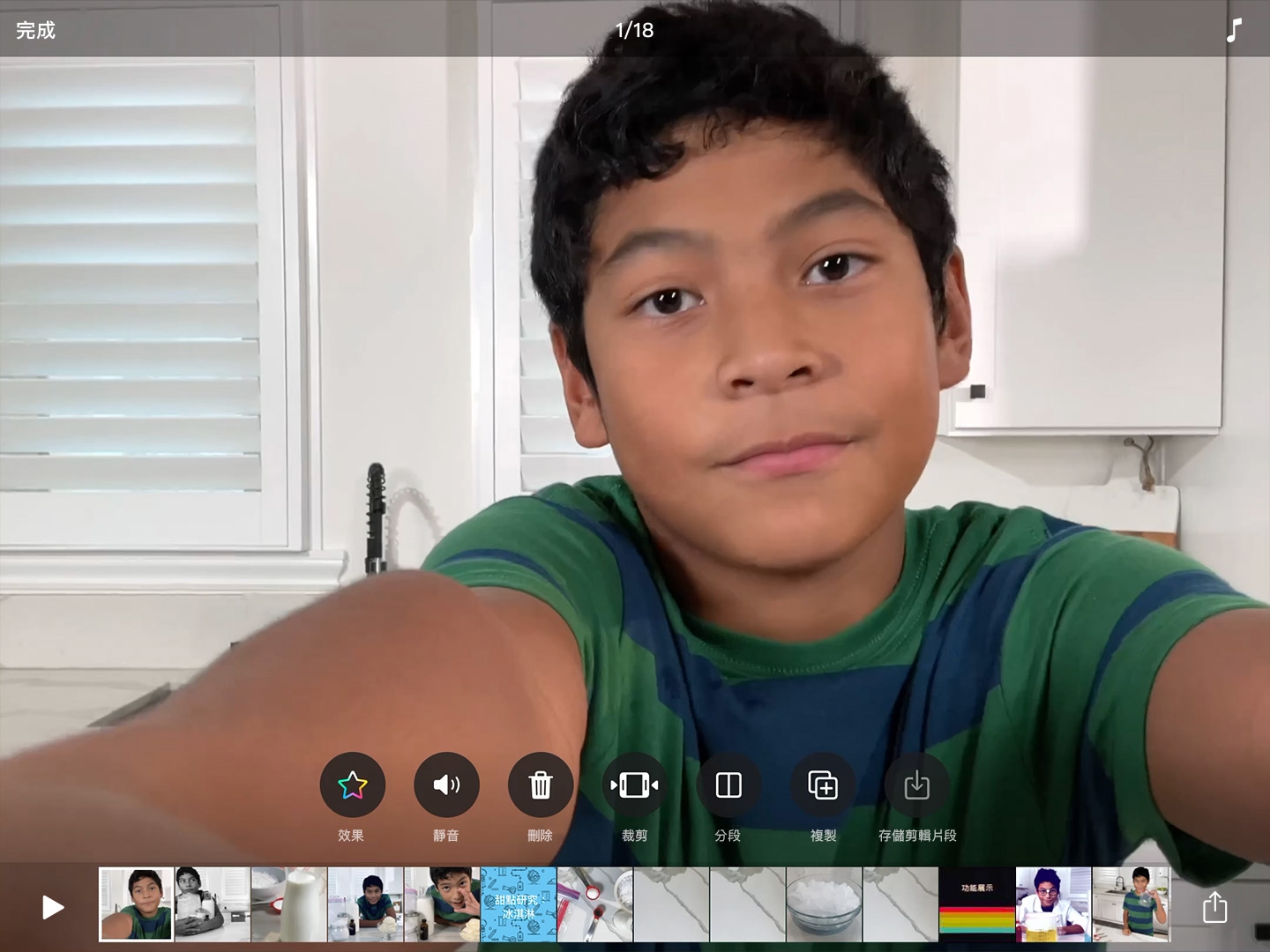
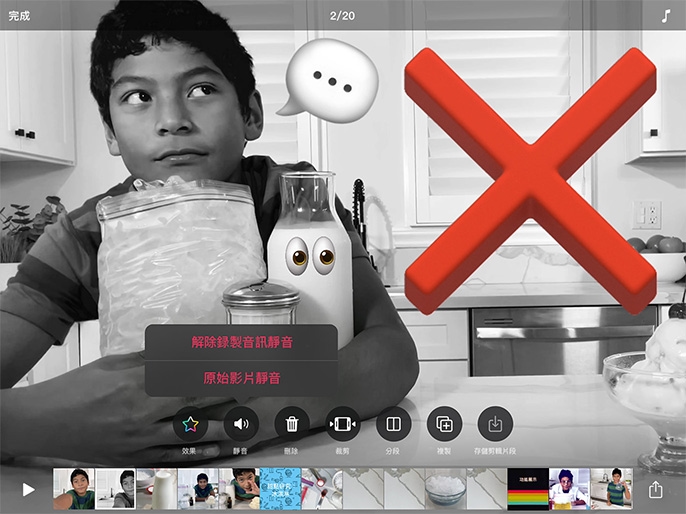
加入配樂。點一下 「音樂」按鈕、點一下「配樂」,然後點一下配樂來試聽。找到想要的配樂後,點一下 「音樂」按鈕,然後點一下右上角的「完成」。接著點一下 「播放」按鈕。
加入選自資料庫的歌曲。點一下 「音樂」按鈕、點一下「我的音樂」,然後點一下歌曲來選取歌曲。點一下「完成」,然後點一下 「播放」按鈕。
移除音樂。點一下 「音樂」按鈕、點一下「無」,然後點一下「完成」。
將剪輯片段靜音。點一下要靜音的剪輯片段,然後點一下「靜音」。如果剪輯片段有超過一種音訊,你可以選擇要將哪種類型設為靜音。
錄製影片的第一段剪輯片段後,為你的下一部教學影片選擇一段配樂。隨著你繼續在影片中加入剪輯片段,配樂會決定和改善你影片的步調。
製作有關歌曲、詩詞或演講的影片。尋找你有權使用的音訊作品,並加入資料庫。為「可立拍」影片選取音訊作品,然後加入能為音訊提供情境的影片剪輯片段和照片。使用文字標籤和貼圖來顯示音訊中的字詞和聲音。
你已為下一部影片編寫、錄製和演奏出一首完美曲目了。請將歌曲從 iOS 或 iPadOS 版 GarageBand 輸入「可立拍」,也可以從其他 app 或透過 AirDrop 從 Mac 輸入歌曲。
進一步了解如何從其他 App 輸入歌曲到可立拍 App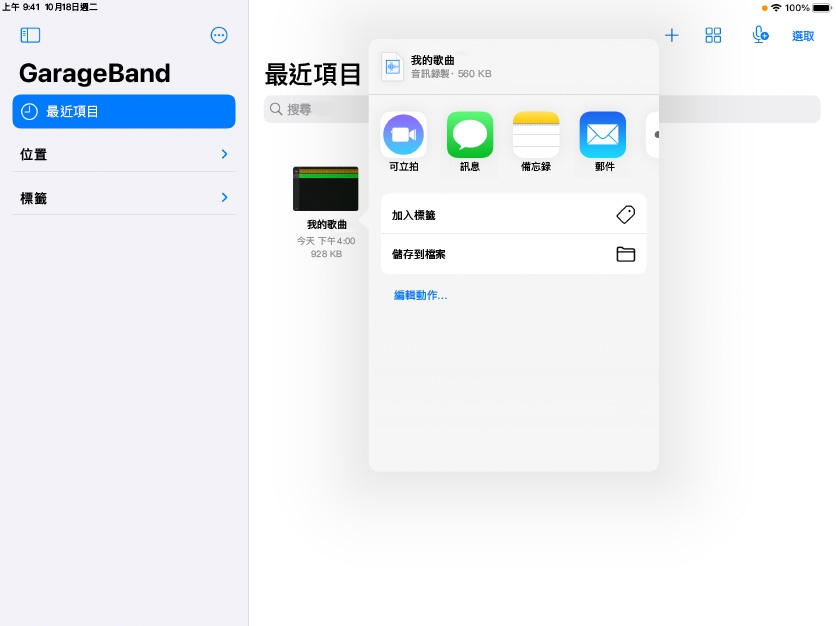
連結到 Learning Center 中此頁面的網址已拷貝到剪貼板。